WPS文档批量删除手动换行符的方法教程
2023-06-19 09:20:43作者:极光下载站
wps文档是我们都比较熟悉的一款办公软件,在其中我们有时候输入一些换行符,如果后续不再需要,小伙伴们知道该如何批量删除或者转换吗,其实操作方法是非常简单的,小编这里为小伙伴们分享两种比较常用的操作方法,步骤都是非常简单的,小伙伴们可以打开自己的软件后跟着下面的图文步骤,尝试着一起动手操作起来,如果小伙伴们还没有电脑版WPS这款软件,可以在文末处进行下载和安装,方便后续需要的时候可以快速打开使用。接下来,小编就来和小伙伴们分享具体的操作步骤了,有需要或者是有兴趣了解的小伙伴们快来和小编一起往下看看吧!
操作步骤
第一步:双击打开WPS文档,可以在“开始”选项卡中点击段落标记图标后,点击勾选“显示/隐藏段落标记”,方便查看段落标记和换行符;
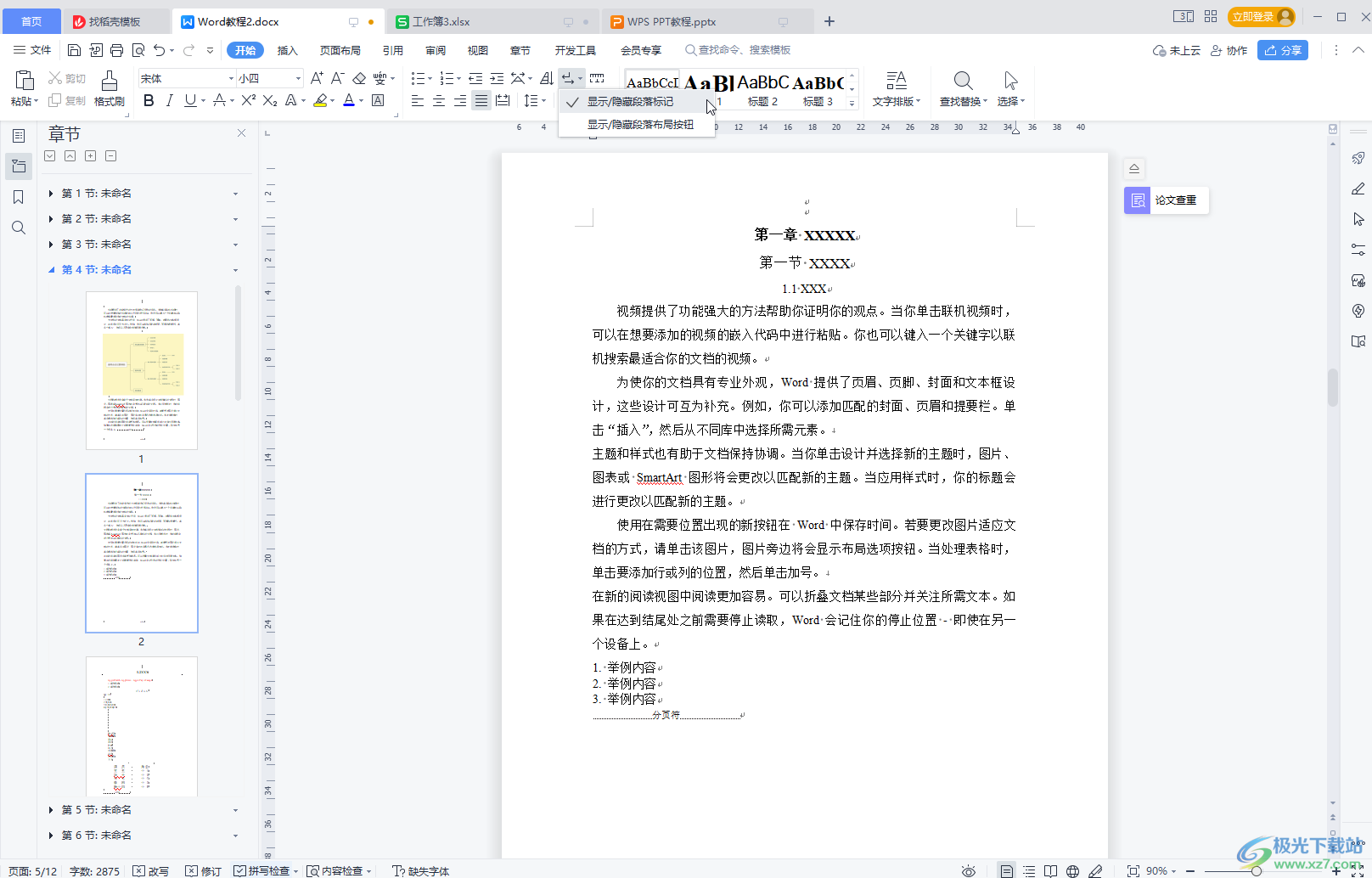
第二步:方法1.选中文档内容,在“开始”选项卡中点击“文字排版”——“换行符转为回车”,就可以成功将换行符转换为回车符了,如何需要删除换行符,在“文字排版”下点击“删除”——“换行符”就可以了;
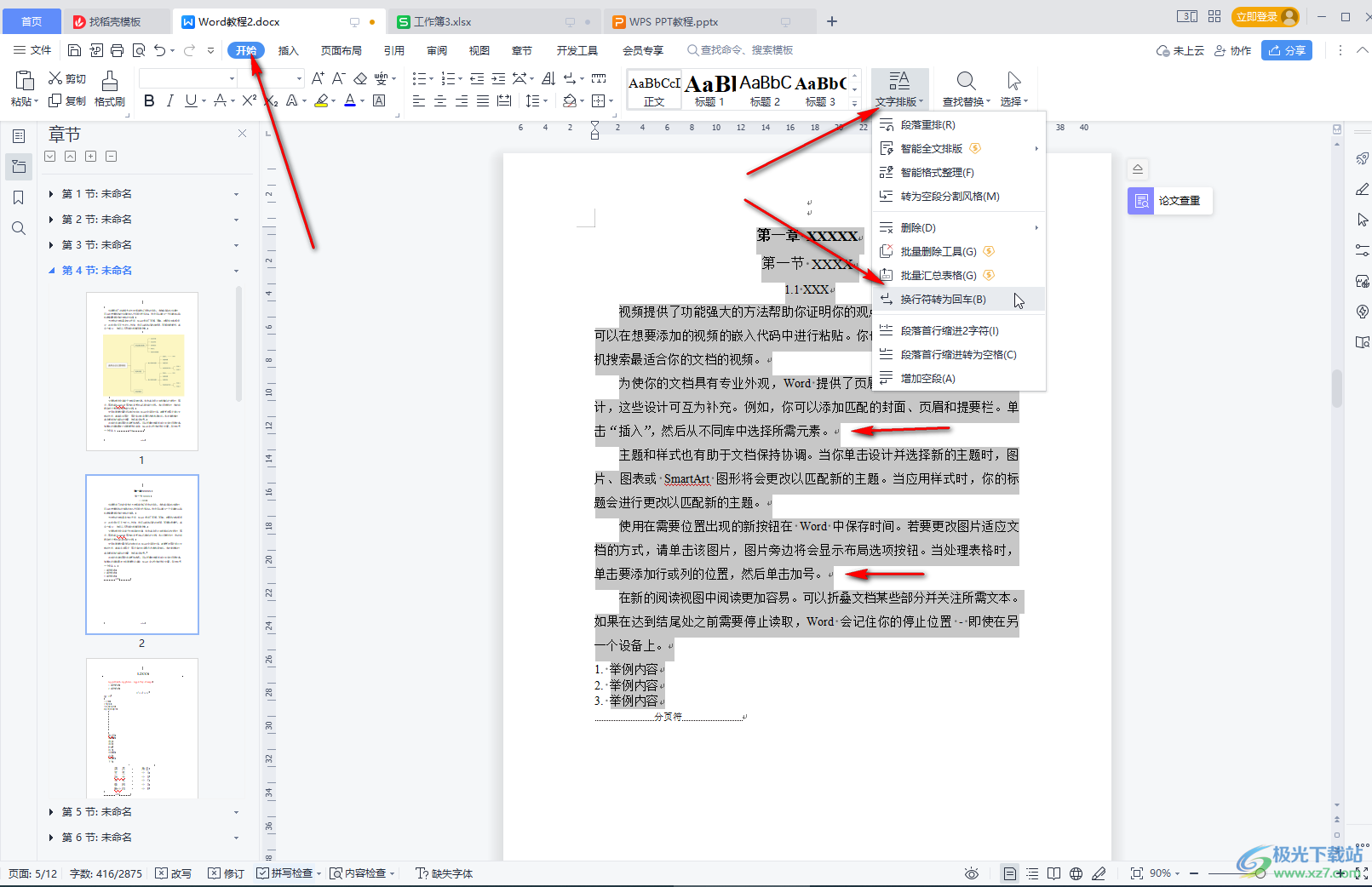
第三步:方法2.选中内容后按Ctrl+H键,或者在“开始”选项卡中点击“查找替换”——“替换”;
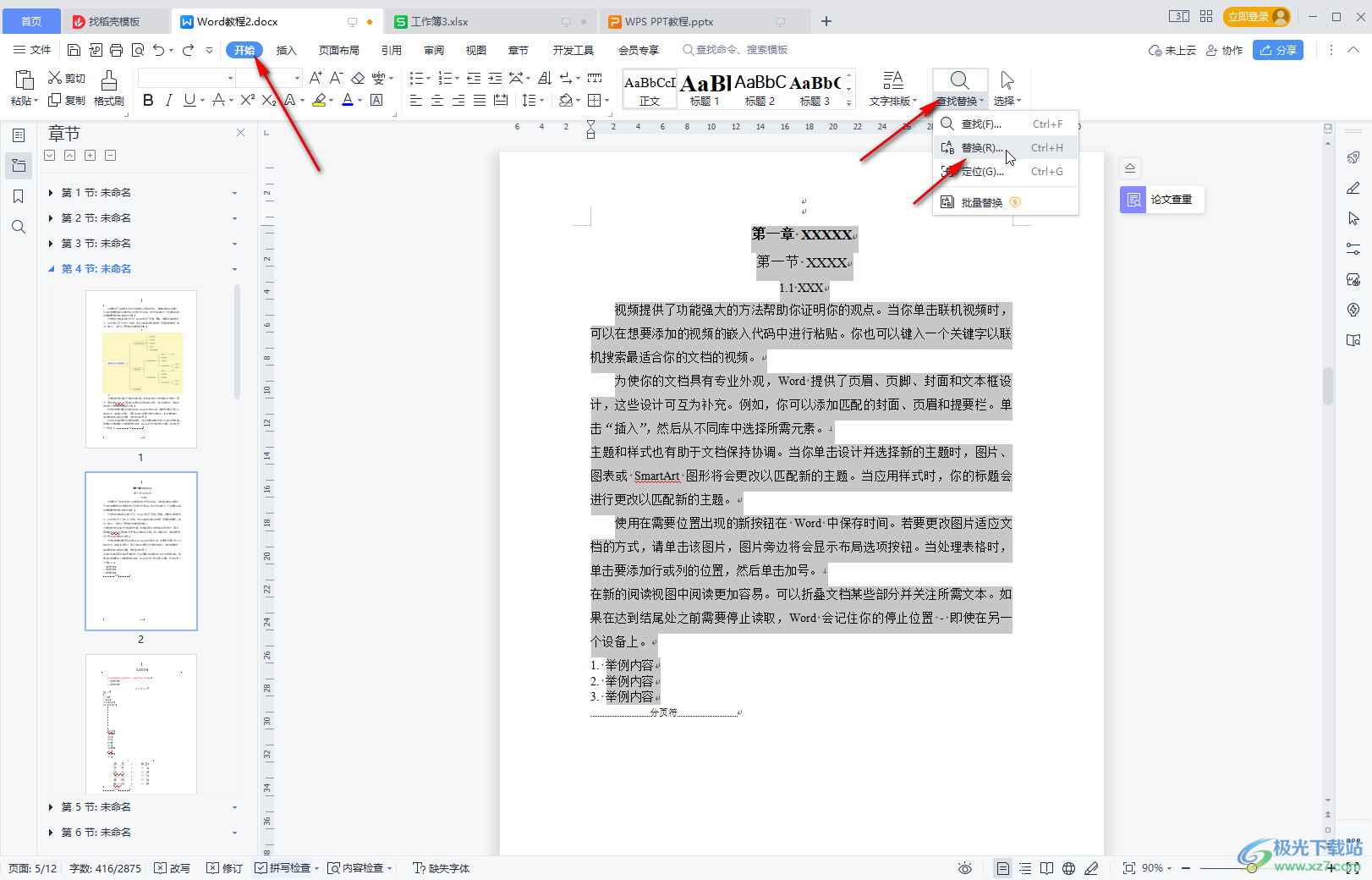
第四步:在打开的窗口中点击定位到“查找内容”处,点击展开高级搜索后,点击“特殊格式”——“手动换行符”,定位到“替换为”处,在特殊格式下选择“段落标记”,如果需要删除,在替换为处就不输入任何内容,保持空白,然后点击“全部替换”;
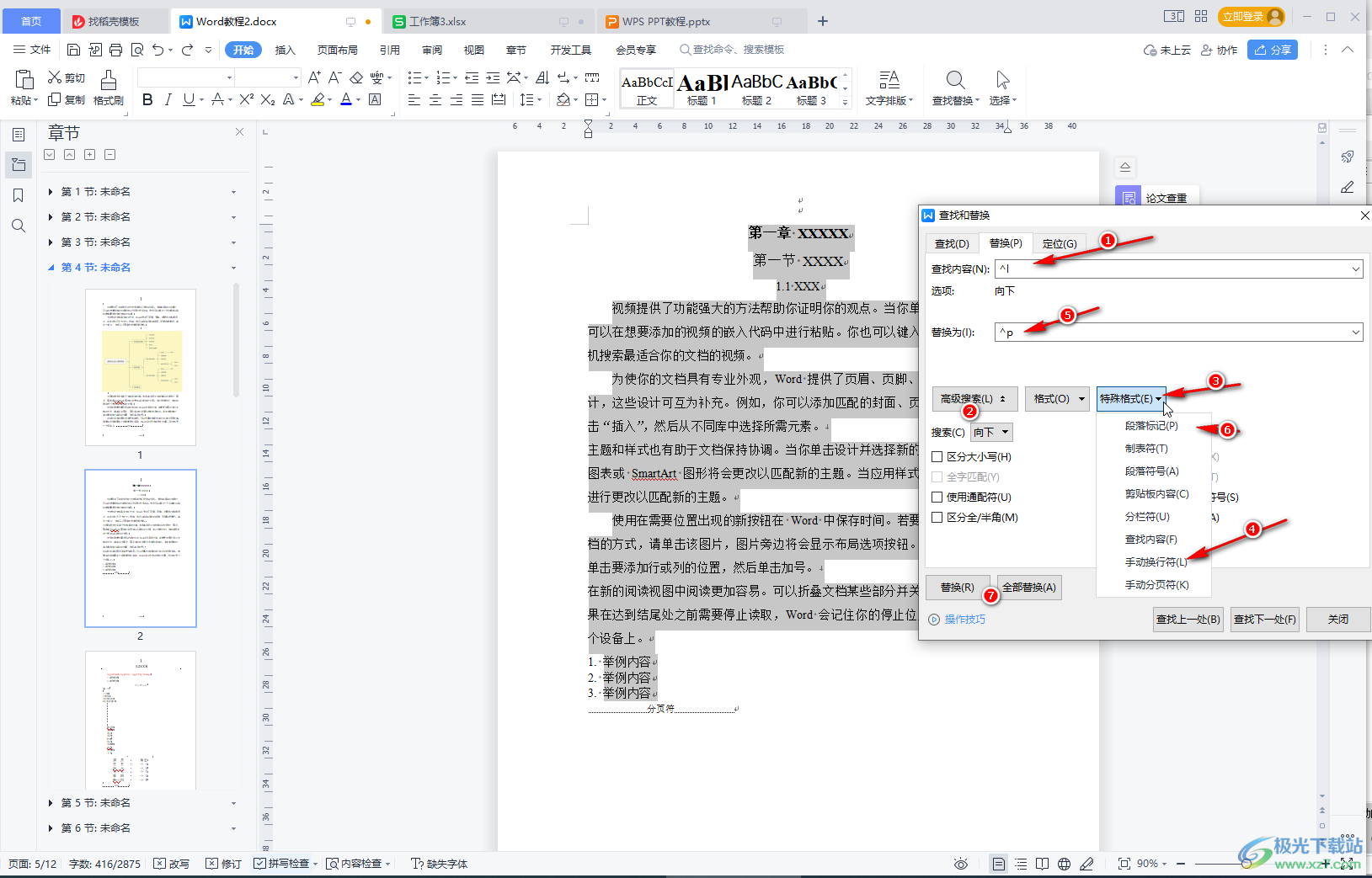
第五步:可以看到完成提示,点击关闭窗口就可以了。
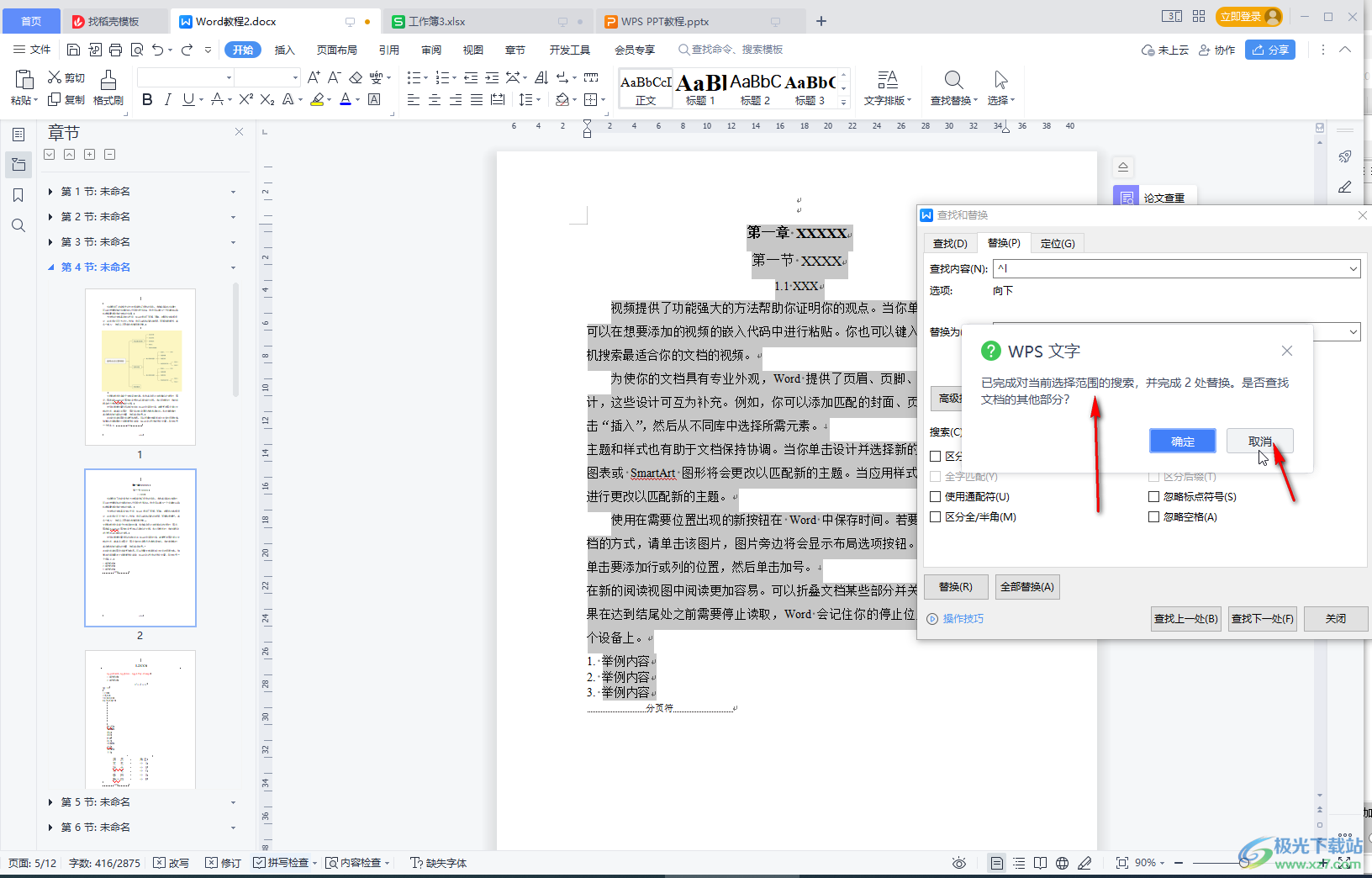
以上就是电脑版WPS文档中批量转换或者删除换行符的方法教程的全部内容了。上面的两种方法操作起来都是非常简单的, 小伙伴们可以打开自己的软件后一起动手操作起来。
